Похожие презентации:
Урок 26. Организация ввода и вывода данных [Turbo Pascal]
1. ОРГАНИЗАЦИЯ ВВОДА И ВЫВОДА ДАННЫХ
27 января 2017 г.Классная работа
ОРГАНИЗАЦИЯ ВВОДА И
ВЫВОДА ДАННЫХ
Урок 26
2. § 3.2 стр. 114-118 (включительно) В конце параграфа: Задания 9-11 (стр. 119) – письменно
Домашнее задание§ 3.2 стр. 114-118
(включительно)
В конце параграфа:
Задания 9-11 (стр. 119) –
письменно
3.
3Оператор ввода
read ( a );
{ ввод значения
переменной a}
read ( a, b ); { ввод значений
переменных a и b}
Как вводить два числа?
25 a
30 b
через пробел:
25 30
через Enter:
25
30
25 a
30 b
4.
Оператор выводаwrite ( a );
4
{ вывод значения
переменной a}
writeln ( a ); { вывод значения
переменной a и переход
на новую строчку}
writeln ( 'Привет!' ); { вывод текста}
writeln ( 'Ответ: ', c );
{ вывод
текста и значения переменной c}
writeln ( a, '+', b, '=', c );
5.
Варианты организации выводаВариант организации
вывода
Оператор вывода
Результат
Без разделителей
write (1, 20, 300).
120300
Разделители – запятые
write (1, ’,’ , 20, ’, ’, 300)
1, 20, 300
Разделители – пробелы
write (1, ‘ ‘, 2, ‘ ‘, 3)
1 20 300
6.
Формат выводаwrite (s:x:y)
x - общее количество позиций, отводимых под число;
y - количество позиций в дробной части числа.
Оператор вывода
Результат выполнения
оператора
write (‘s=‘, s:2:0);
s=15
write (‘s=‘, s:3:1);
s=15.0
write (‘s=‘, s:5:1);
s=
15.0
7.
Новое окно в Turbo PascalКоманда New открывает новое окно редактирования с именем
NONAMExx.PAS (xx - номер от 00 до 99) и активизирует его.
При попытке сохранения такого окна Turbo Pascal запросит у вас
настоящее имя файла.
7
8.
Открытие файла в Turbo PascalКоманда Open вызывает диалоговое окно Open a File. Здесь вы
можете выбрать файл, который вы хотите открыть в окне
редактирования. Если в этом окне задать имя файла, которого нет в
указанном месте, будет создан новый файл.
Горячая клавиша F3.
Диалоговое окно Open a File содержит:
¦ Строку ввода со списком истории
¦ Панель обзора списка файлов
¦ Стандартные кнопки Cancel(Отмена) и Help(Помощь)
¦ Кнопки Open(Открыть) и Replace(Заменить)
¦ Панель статуса с описанием выбранного файла
8
9.
Выход из Turbo PascalКоманда Exit - выход из среды Turbo Pascal Команда удаляет среду
Turbo Pascal из памяти и возвращает вас в операционную систему.
Горячая клавиша Alt+X.
Если вы изменили исходный текст программы, но не сохранили его,
Turbo Pascal попросит вас сделать это перед выходом.
9
10.
Сохранение файла в Turbo PascalКоманда Save сохраняет текущее окно редактирования в файл с
текущим именем на диск. Горячая клавиша F2.
Если текущее окно редактирования открыто командой New и имеет
имя вида NONAME00.PAS, то Turbo Pascal откроет диалоговое окно
Save File As, чтобы вы могли задать имя файлу и сохранить его в
любом выбранном каталоге и на любом диске.
Команда Save as... открывает диалоговое окно Save File As, чтобы вы
могли сохранить файл, находящийся в текущем окне редактирования,
под любым нужным именем, в любом каталоге и на любом диске.
Вы можете ввести новое имя файла, включая диск и каталог и нажать
на клавишу Enter или кнопку OK.
Все окна, содержащие текст из этого файла будут названы
соответствующими новыми именами.
10
11.
Закрытие окон в Turbo PascalКоманда Close закрывает текущее окно редактирования. Горячая клавиша
Alt+F3.
Если вы изменили текст в этом окне, но не сохранили его, Turbo Pascal
попросит вас сделать это перед закрытием окна.
Вы можете также щелкнуть левой кнопкой мыши по кнопке в верхнем левом
углу окна для закрытия окна.
Команда Close All закрывает все окна. Если вы изменили текст в каком-либо
окне, но не сохранили его, Turbo Pascal попросит вас сделать это перед
закрытием данного окна.
11
12.
Компиляция файла и проекта в Turbo PascalКоманда Compile компилирует текст в активном окне редактирования.
Горячая клавиша Alt+F9.
При этом появляется окно состояния, чтобы показать процесс компиляции и
результаты. Чтобы убрать окно состояния, когда компиляция закончена,
нажмите любую клавишу.
Если при компиляции произошла ошибка, сверху окна редактирования
появится сообщение об этом.
Команда Make компилирует проект, открытый в среде Turbo Pascal и создает
EXE файл.
Горячая клавиша F9.
Если текущий файл содержит ссылки на другие файлы, Turbo Pascal
проверяет все файлы, от которых зависит компилируемый файл и при их
изменении перекомпилирует и их.
12
13.
Выполнение программы в среде Turbo PascalКоманда Run запускает на выполнение вашу программу.
Горячая клавиша Ctrl+F9.
Если исходный текст изменился после последней компиляции, Turbo Pascal
перекомпилирует программу автоматически.
13
14.
Справка в Turbo PascalМеню Help обеспечивает доступ к системе интерактивной справки, которая
открывается в специальном окне справки
Горячая клавиша F1.
Когда вы находитесь в окне редактирования, вы можете поместить курсор на
слово и получить контекстную помощь по языку об этом слове.
Горячая клавиша Ctrl+F1.
Вы можете также получить контекстную помощь по языку через команду Topic
Search из меню Help или контекстного меню.
Если слово над курсором отсутствует в справочной системе, то на экране
индекса появится самое близкое соответствие.
14
15.
Пример. Сложение двух чиселЗадача. Ввести два целых числа и
вывести на экран их сумму.
15
16.
16Блок-схема алгоритма
начало
блок «начало»
ввод a, b
блок «ввод»
c := a + b;
блок «процесс»
вывод c
блок «вывод»
конец
блок «конец»
17.
Сложение двух чиселЗадача. Ввести два целых числа и вывести на
экран их сумму.
Простейшая программа:
program qq;
var a, b, c: integer;
begin
read ( a, b );
c := a + b;
writeln ( c )
end.
17
18.
18Продвинутая программа
program qq;
var a, b, c: integer;
begin
write('Введите два целых числа: ');
readln ( a, b );
c := a + b;
writeln ( a, '+', b, '=', c );
readln
end.
Протокол:
компьютер
пользователь
Введите два целых числа: 25 30
25+30=55
компьютер
19. § 3.2 стр. 114-118 (включительно) В конце параграфа: Задания 9-11 (стр. 119) – письменно
Домашнее задание§ 3.2 стр. 114-118
(включительно)
В конце параграфа:
Задания 9-11 (стр. 119) –
письменно



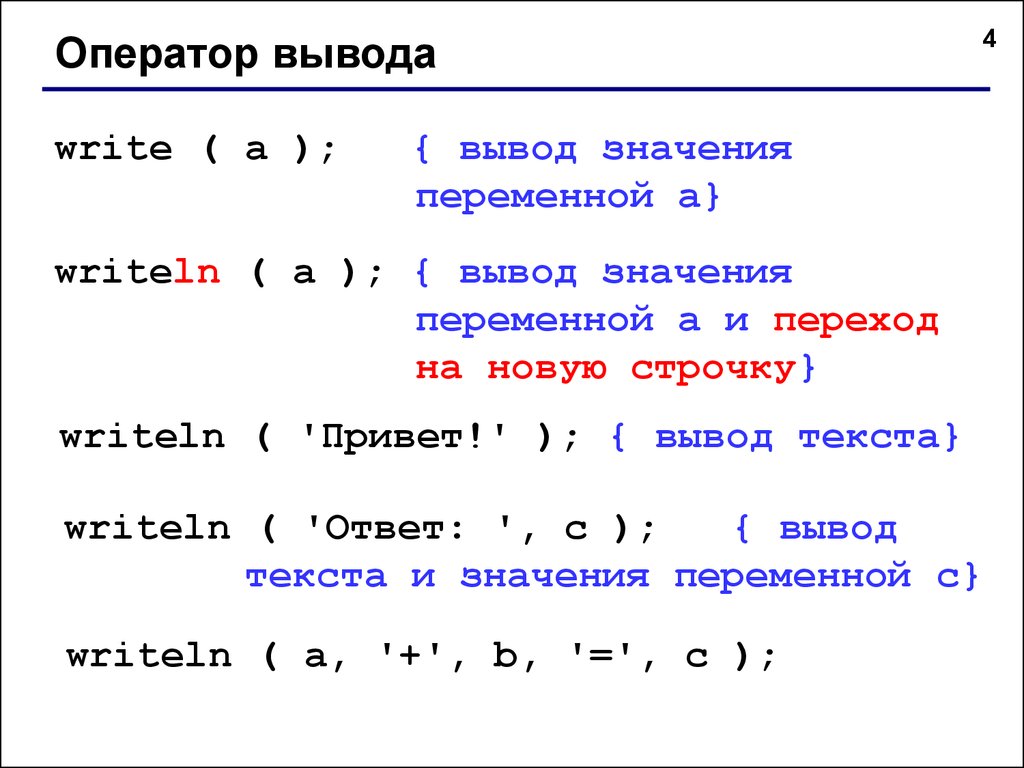
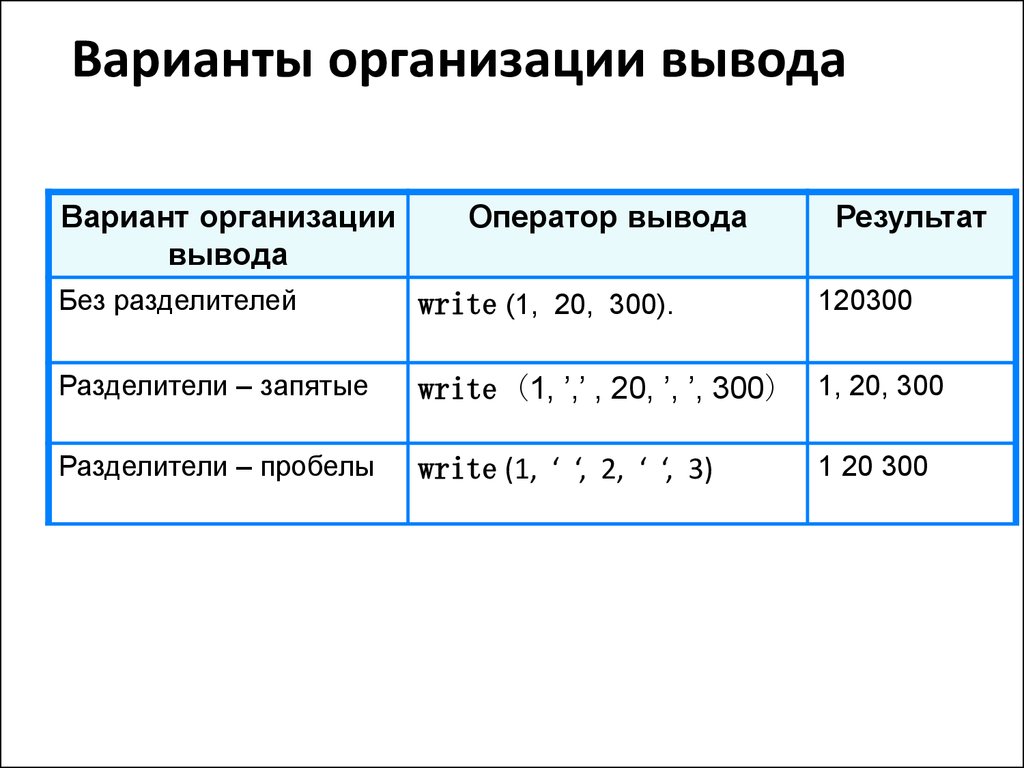
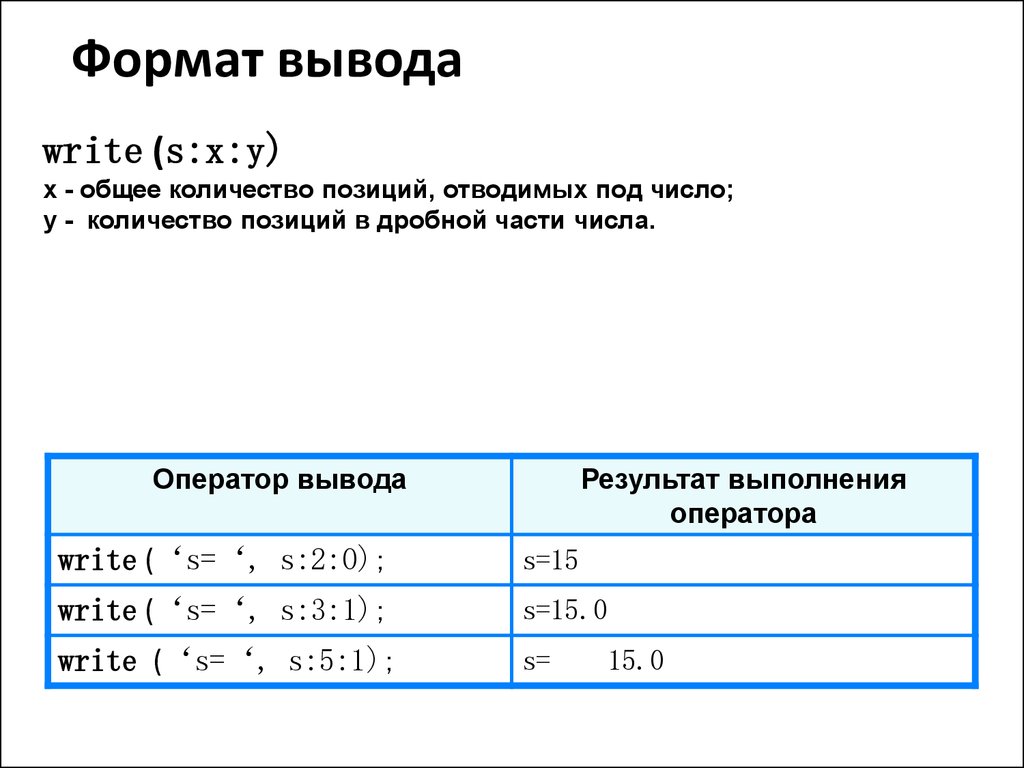



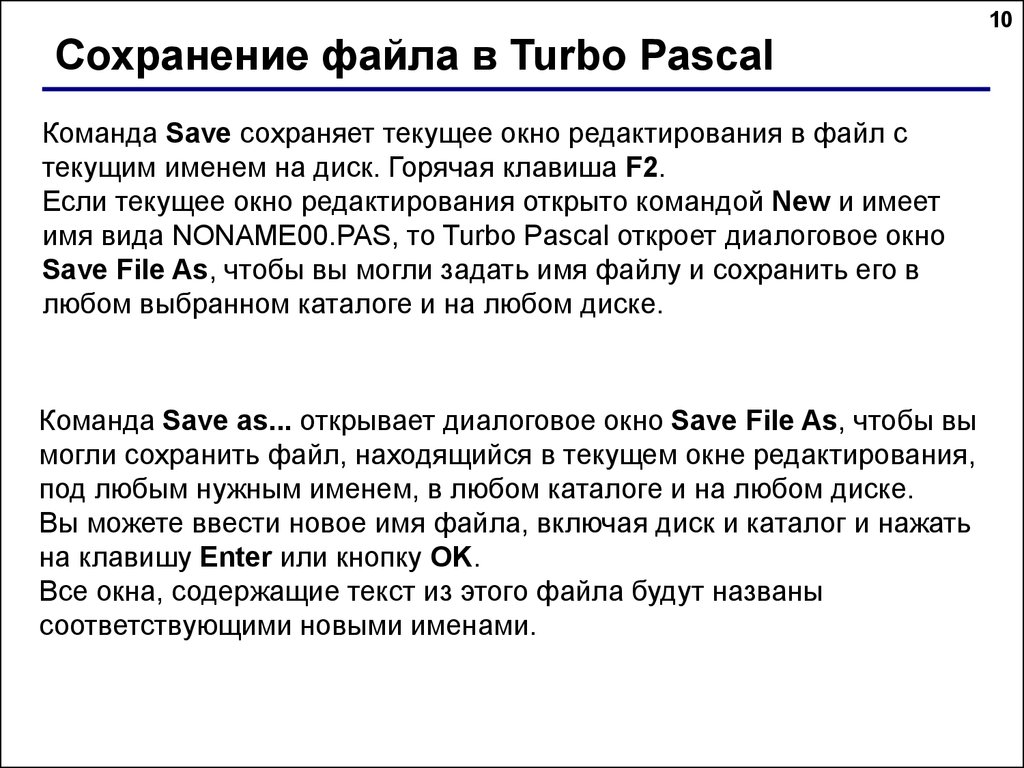
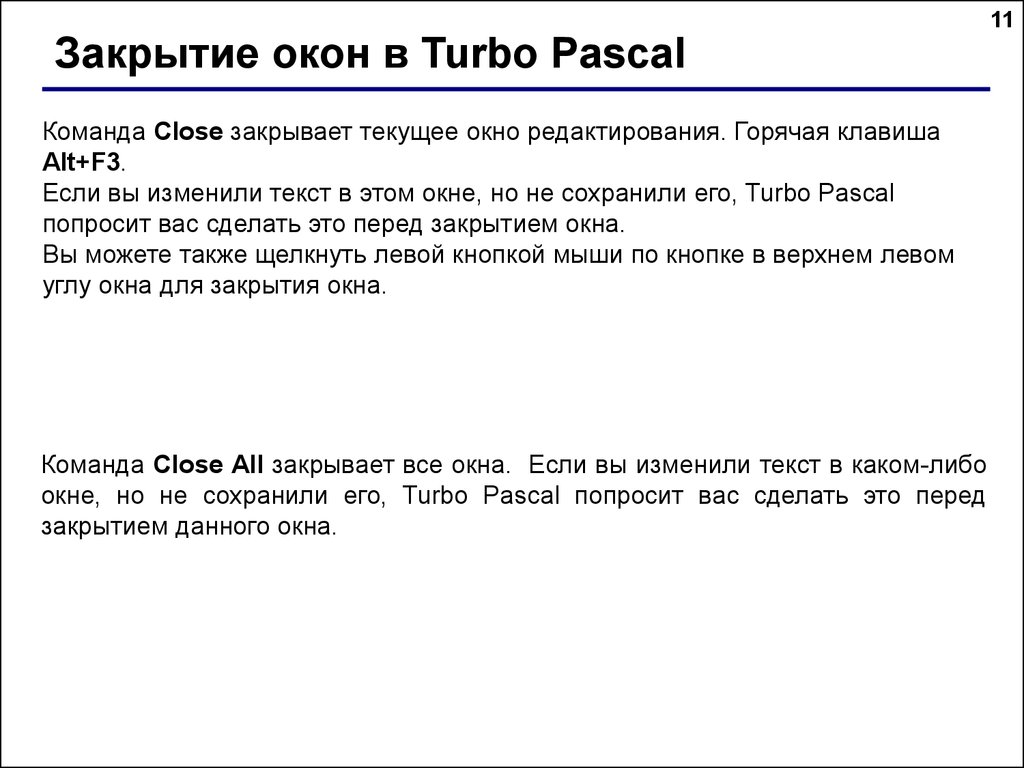

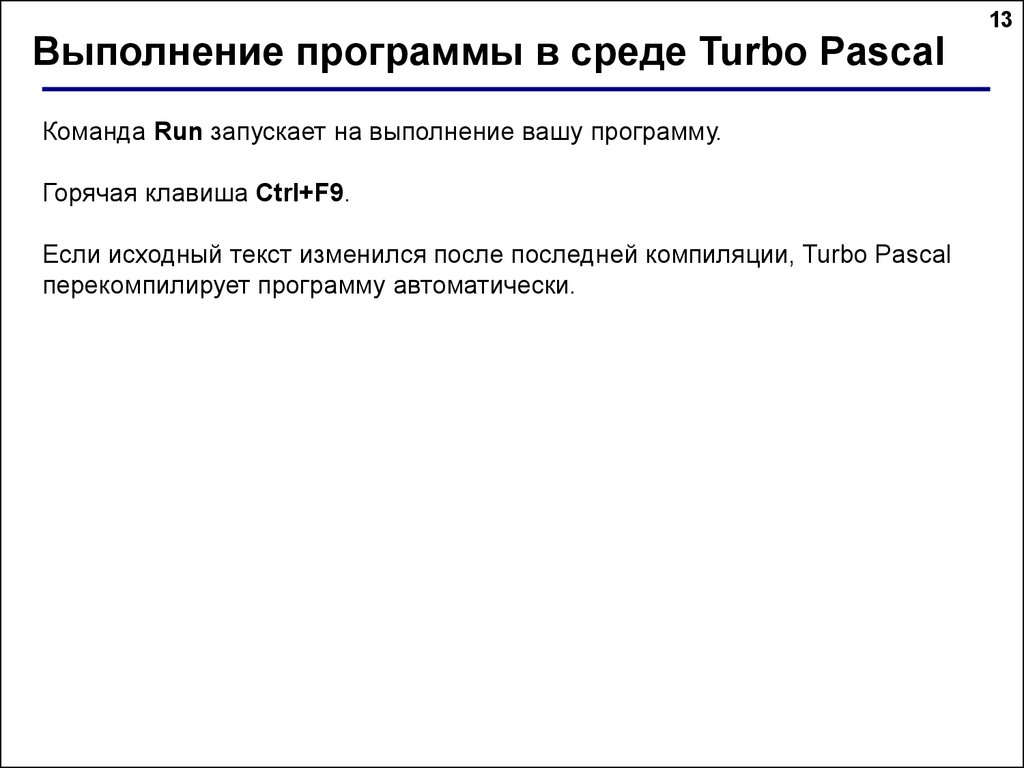
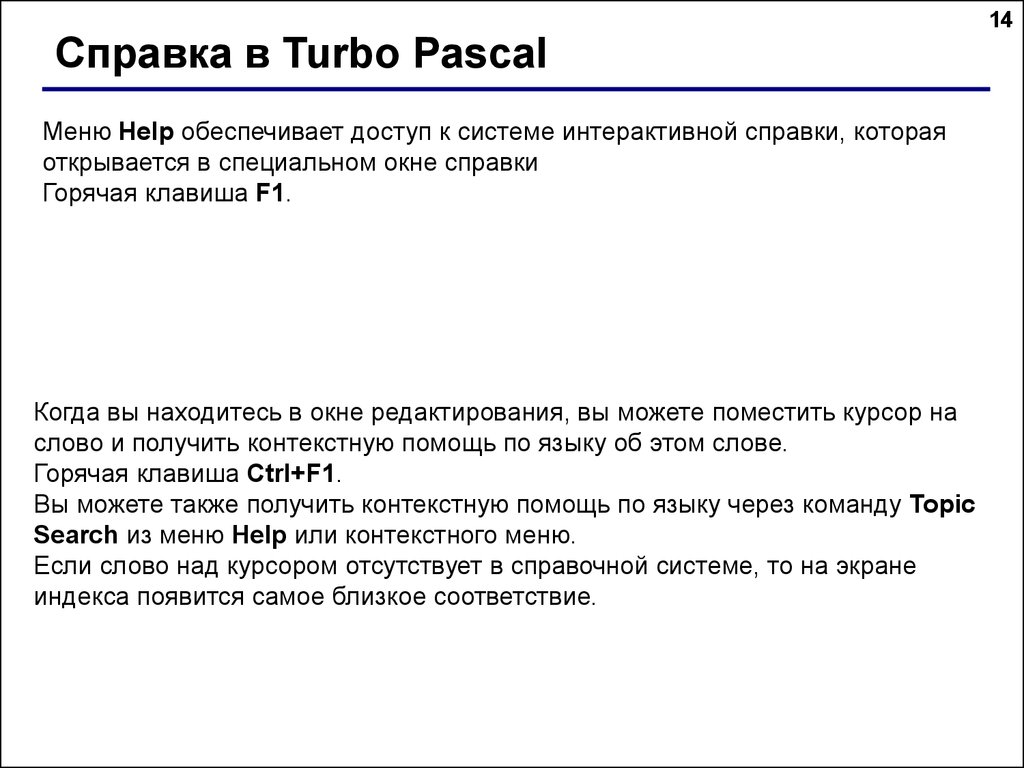

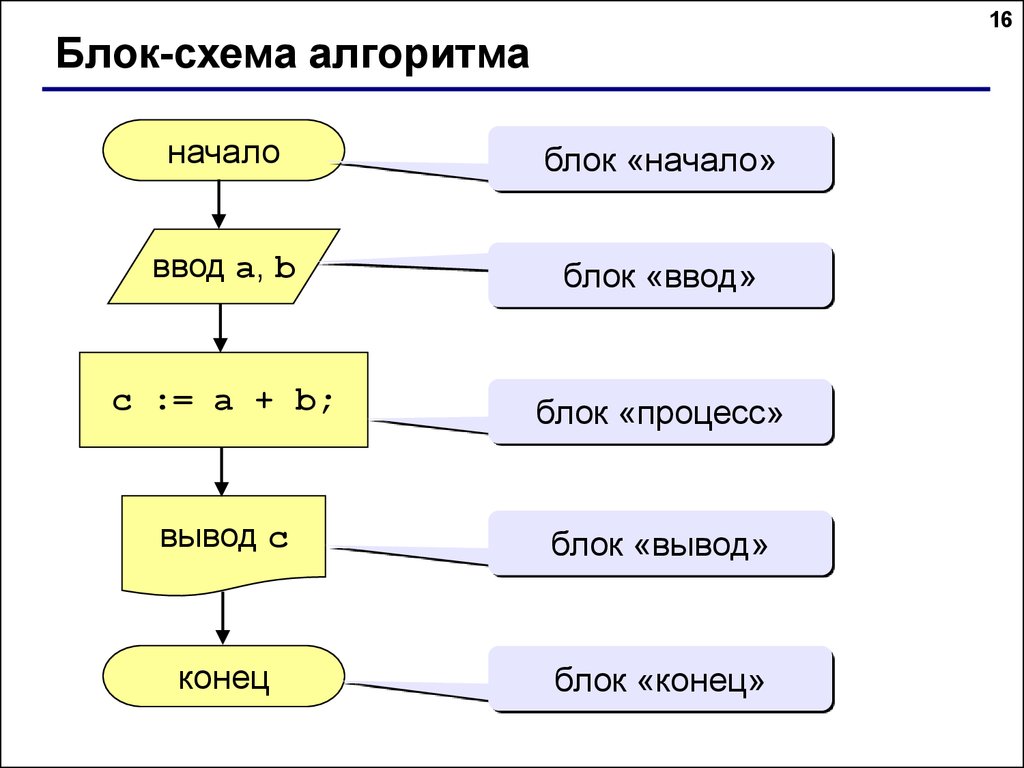



 Программирование
Программирование Информатика
Информатика








